

[作业] 应用一次只能连接一台打印机。如果您在下拉列表中选择不同的打印机,则当前所选打印机的打印队列将替换为新选定打印机的打印队列。
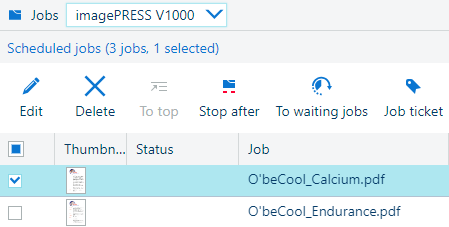 选择打印机
选择打印机所有作业概述均显示关于以下方面的信息:
选择顺序:显示用户选择作业的顺序;
[缩略图]:此作业第一页的小预览;
[状态]:显示作业状态,将鼠标悬停在状态图标上可了解有关作业状态的更多信息;
[作业]:作业名称;
[用户]:作业提交用户的名称;
[记录]:作业包含的记录数;
[页数]:源文件页面的数量;
[套数]:套数;
[已提交]:作业提交的日期和时间;
[持续时间]:估计的打印持续时间,基于介质尺寸、要打印的页数以及套数;
[介质]:作业介质;
[已打印] (仅限已打印作业):打印作业的日期和时间。
 作业信息
作业信息计划作业列表中的作业将按照其处于打印列队中的顺序进行打印。
可通过按钮执行以下操作。
并非所有功能都适用于没有 Mark 10.1 的打印机。
 计划作业的按钮
计划作业的按钮使用“选择”按钮,您可以选择作业的子集。
[所有作业]:选择所有作业。
[反转所做选择]:选择所有当前未选择的作业。
[装入的介质]:选择纸盒中装入介质的作业。
[作业标签]:根据自动化工作流程选择作业。
[无 ]:取消选择所有作业。
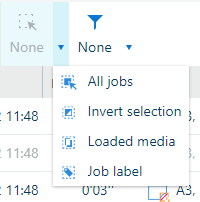 选择作业
选择作业还可以对作业进行筛选。
[使用的介质]:作业根据使用的介质进行筛选。
[出纸盒]:作业根据出纸盒或处理器进行筛选。
[装入的介质]:显示纸盒中装入介质的作业。
[作业标签]:根据自动化工作流程筛选作业。
[记帐 ID]:根据帐户 ID 筛选作业。
[无 ]:所有筛选条件都被移除。
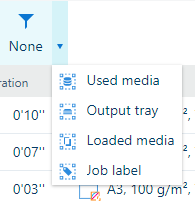 筛选器作业
筛选器作业只有在用户发出打印命令后,处于等待作业列表中的作业才会被打印。
可通过按钮执行以下操作。
并非所有功能都适用于没有 Mark 10.1 的打印机。
 等待作业按钮
等待作业按钮与计划作业相似,您可以使用“选择”按钮来选择等待作业的子集。也可以对等待作业进行筛选和排序。
DocBox 是一个用于在打印前收集作业的作业目标位置。DocBox 折页机使得很容易就能根据作业所有者或打印要求对作业进行分组。
DocBox 可以获得某些产品的许可。
可通过按钮执行以下操作。
并非所有功能都适用于没有 Mark 10.1 的打印机。
 DocBox 作业按钮
DocBox 作业按钮与计划作业和等待作业相似,您可以使用“选择”按钮来选择 DocBox 作业的子集。也可以对 DocBox 作业进行筛选和排序。
当一个作业完成后,便会显示在已打印作业中。
已打印作业的列表可以在打印机的 Settings Editor 中禁用。
在一定的存储期后,打印机可以自动删除已打印作业。如果打印机未自动删除已打印作业,请手动删除这些作业以防止系统磁盘变满。
在重新打印作业之前,您必须将打印的作业移动到等待作业列表中。关闭打印机后,已打印作业仍然可用。校样打印或停止的作业在已打印作业列表中不可见。
可通过按钮执行以下操作。
并非所有功能都适用于没有 Mark 10.1 的打印机。
 已打印作业按钮
已打印作业按钮与其他打印队列相似,您可以使用“选择”按钮来选择已打印作业的子集。也可以对已打印作业进行筛选和排序。
借助拖放功能,可以将作业从一个队列移动或复制到另一个队列,或者移动到同一队列中的另一个位置。有关此功能的更多详细信息,请参阅下表。
无法将作业拖放到其他打印机。
|